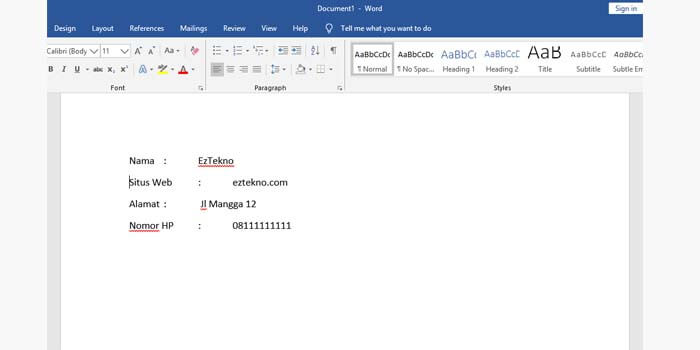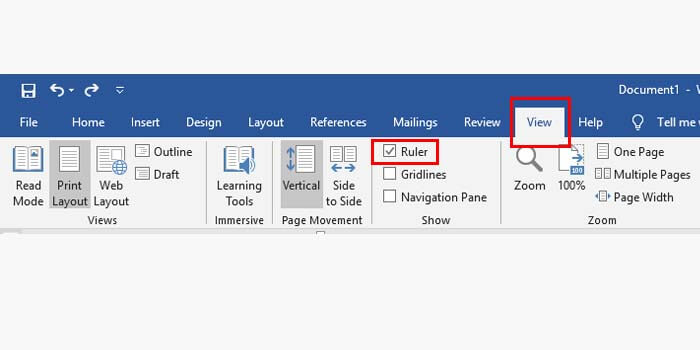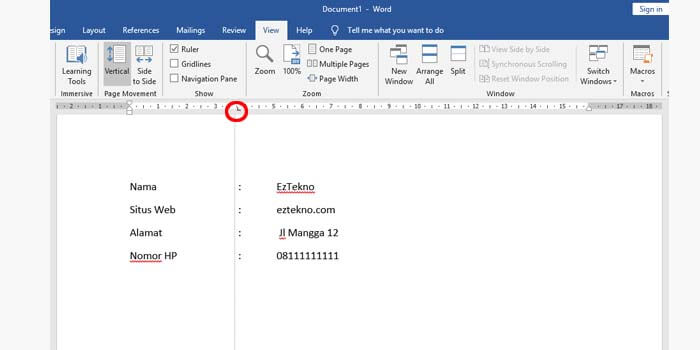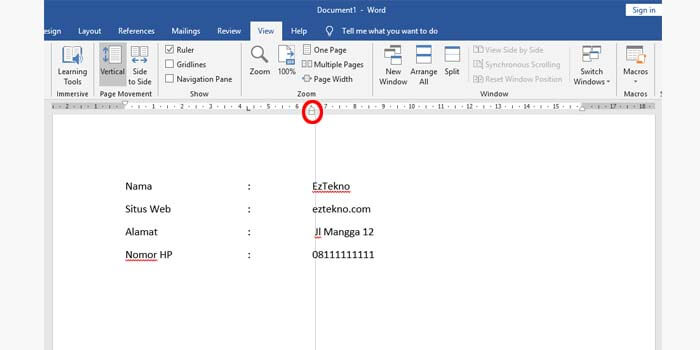Cara Merapikan Titik Dua di Microsoft Word – Apakah anda pernah ketika sedang membuat tulisan atau makalah pada dokumen word mengalami beberapa masalah yang mengganggu? Misalnya adalah penempatan titik dua yang tidak rapi sejajar atau lurus dengan yang lainnya.
Meskipun cukup sepele, namun posisi dan penempatan titik dua yang tidak lurus sejajar akan membuat dokumen atau makalah anda tampak jelek karena tidak rapi.
Merapikan titik dua di microsoft word sebenarnya merupakan pekerjaan yang sangat mudah. Namun sayangnya, masih banyak yang belum mengetahui cara meluruskan titik dua pada microsoft word agar rapi.
Pada tutorial ini, akan dicontohkan menggunakan MS Word 2010. Namun jangan khawatir, jika anda adalah pengguna MS word 2007, 2013 atau versi apapun itu, caranya tidak akan jauh berbeda.
Cara Merapikan Titik Dua MS Word Agar Sejajar
Cara merapikan titik dua di Microsoft Word yang pertama ini anda dapat mencobanya melalui file dokumen yang sudah ada maupun membuat baru. Cukup ikuti tutorial berikut di bawah ini agar titik dua di dokumen word anda bisa lurus, sejajar dan rapi:
- Buka aplikasi microsoft word di laptop atau komputer anda.
- Kemudian buka file atau buat sebuah dokumen baru yang terdapat tulisan titik dua di dalamnya.

- Tampilkan fitur ruler melalui tab menu Insert lalu centang pada kotak Ruler (lewati tahap ini jika sudah aktif)

- Block semua tulisan dengan menekan CTRL+A pada keyboard.
- Klik tahan pada ruler hingga muncul ikon L.
- Geser ke kanan maupun ke kiri ikon L tersebut sesuai keinginan anda.

- Klik tahan tab indent lalu geser untuk mengatur posisi tulisan dari jawaban form titik dua.

Catatan: Untuk menggunakan cara ini, Anda harus menggunakan tombol Tab pada keyboard sebagai pembatas jarak titik dua maupun jawaban. Jangan menggunakan spasi, karena anda tidak akan dapat menggesernya secara rapi.
Cara Cepat Mensejajarkan Titik Dua di Word
Cara merapikan titik dua pada microsoft word yang kedua ini tidak berbeda jauh dengan cara yang pertama. Perbedaannya, sebelum menulis, anda dapat mengatur posisi L dan indent pada ruler terlebih dahulu.
Setelah itu, Anda dapat langsung menuliskan format seperti form dengan menggunakan titik dua. Namun pastikan agar anda menggunakan tombol Tab sebagai pemisah antara titik dua dan jawabannya.
Sudah dipastikan, tulisan-tulisan anda pada microsoft word akan tampak lebih rapi tanpa harus merapikannya di akhir. Anda bebas mengatur posisi L dan indent pada ruler microsoft word.
Demikian cara merapikan dan meluruskan titik dua di tulisan microsoft word yang dapat anda coba untuk membuat lurus dan sejajar titik dua yang berantakan di dokumen ms word anda. Semoga bermanfaat dan selamat mencoba!